マザーボードの故障は、最もイライラするハードウェアの問題の1つです。マザーボードはコンピューターの心臓部として機能するため、問題が発生すると、PCの他のコンポーネントが誤動作する原因となります。
このため、マザーボードの故障を特定するのは難しいかもしれませんが、いくつかの兆候によって疑いを裏付けることができます。
マザーボードが故障しているのか、それとも構成が間違っているのかを特定
マザーボードが故障していると想定する前に、構成が間違っているだけではないことを確認することが重要です。マザーボードに赤いライトが表示されている場合は、デバイスの問題は構成ミスが原因である可能性があります。まだ行っていない場合は、PSU、CPU、RAMモジュール、およびGPUがすべて適切に構成され、互換性があることを確認してください。PCパーツの互換性を確認することはできますし、PCの故障コンポーネントを確認する方法は他にもあります。
マザーボードとそのコンポーネントの構成が間違っていない場合は、マザーボード自体に問題がある可能性があります。疑いを裏付けるために、以下の症状がデバイスに当てはまるかどうかを確認する必要があります。
1. コンピューターを起動するとマザーボードがビープ音を鳴らす
マザーボードに問題がある場合、コンピューターは一連のビープ音(POSTビープ音とも呼ばれます)を鳴らしてそれを知らせようとします。残念ながら、ビープコードの普遍的な標準はありません。マザーボードのブランドを確認してBIOSメーカーを特定し、その後「[メーカー] ビープコード」を検索する必要があります。
ほとんどのメーカーは、マザーボードの故障またはその他のマザーボード関連の問題を示すビープコードを含めています。ビープコードを解読して、コンピューターに当てはまることが判明した場合は、マザーボードの交換の準備をしてください。コンピューターが何も表示したりビープ音を鳴らしたりしない場合も、マザーボードが故障している(または単に接続されていないだけかもしれませんが!)という明確な兆候です。ただし、ビープコードが別のコンポーネントの問題を示している場合は、マザーボードは正常である可能性が高くなります。
2. POSTでエラーが返されるか、実行に失敗する
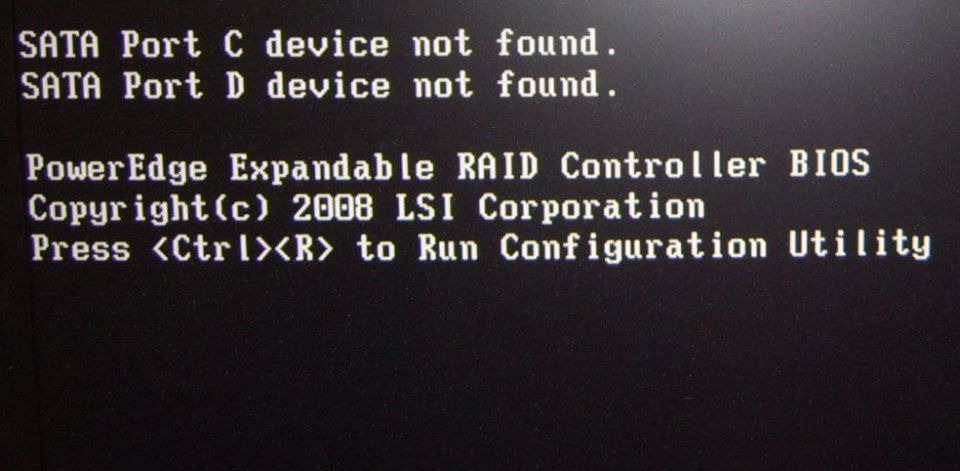
POST(Power On Self Test)は、コンピューターが起動する前にBIOSによって実行されるプロセスです。マザーボードが故障しているか、または故障している場合、PCはPOSTを実行できません。ただし、他のハードウェアコンポーネントが正しく取り付けられていないか、故障している場合にも、この症状が発生する可能性があることに注意することが重要です。POSTが実行に失敗した場合、問題はマザーボードまたはPSUである可能性が高くなります。
3. マザーボードに点滅するライトが表示される
マザーボードのライトは、デバイスの問題についていくつかの追加のヒントを提供します。ほとんどの最新のマザーボードには、4つのラベル付きの赤いLEDがあります。BOOTはHDD/SSDの問題を示し、VGAはGPUの問題を示し、DRAMはRAMの問題を示し、CPUはCPUの問題を示します。示されたコンポーネントに対処しても問題が解決しない場合は、おそらくマザーボードが適切に機能していないことが原因です。
4. マザーボードに物理的な損傷の兆候が見られる
最後に、マザーボードの物理的な損傷は、マザーボードが故障している可能性があることを示す明確な指標となります。欠けた回路、曲がりやへこみ、破損、亀裂、こぶ状のコンデンサ、または電解液の放出がないかを確認します。水による損傷や短絡は気づきにくいですが、それぞれ変色や焦げ跡がある可能性があります。
また、スタンドオフがマザーボードを適切に保持しているかどうかを確認してください。スロットと正しく揃っていない場合、マザーボードの短絡の原因となる可能性があります。マザーボードをアンインストールして再インストールしてみてください。マザーボードに目に見えるほこりがある場合は、エアダスターで掃除することもできます。
5. 新しいCMOSバッテリーの取り付けでマザーボードが復活しない
マザーボードが故障していると想定する前に、CMOSバッテリーを交換してみてください。マザーボードの「故障」と疑われるもののいくつかは、CMOSバッテリーの故障が原因です。インターネットでマザーボードを検索し、購入するのに適したCMOSバッテリー(ほとんどの場合、CR2032バッテリー)を特定します。新しいCMOSバッテリーを取り付けて、コンピューターの起動を再度試行します。
6. RAMの交換とビデオカードの取り外しが役に立たない

RAMモジュールまたはGPUの問題により、デバイスが起動に失敗することは珍しくありません。GPUとRAMの1本を除くすべてを取り外すことで、コンピューターに当てはまるかどうかを判断できます。起動に失敗した場合は、RAMを別のスティックに交換してみてください。RAMとGPUを取り外しても起動に失敗した場合、どちらのコンポーネントも問題の原因ではないことがわかります。
7. 別のマザーボードで使用するとコンポーネントが動作する
別のマザーボードを取り付けるとシステムが再び動作する場合は、マザーボードが故障しているコンポーネントである可能性が非常に高くなります。このテストは、a)マザーボードが故障している、またはb)PSUやCPUなどのマザーボード以外のコンポーネントが故障していることを1つの簡単なプロセスで判断できるため、役立ちます。
余分なPSUがある場合は、PSUの交換も試してみるべきです!
8. ブレッドボード化してもマザーボードがオンにならない
ブレッドボード化とは、PCを基本的なハードウェアコンポーネント(マザーボード、RAMモジュール1つ、CPUとクーラー、PSU)に分解することを意味する用語です。マザーボードにスピーカーがある場合は、それも含まれていることを確認する必要があります。これらのコンポーネントをすべて帯電防止マットに接続し、PCの電源を入れる必要があります。
ブレッドボード化した構成が起動しない場合は、コンポーネントのいずれかが故障していると想定できます。マザーボードのスピーカーからビープ音が聞こえたり、マザーボードのエラーライトが点灯することがわかります。問題がないように思われる場合は、電源を切り、システムが故障するまで一度に1つのコンポーネントを徐々に追加します。故障した場合は、故障しているコンポーネントを特定したことになります。
マザーボードを交換してシステムを復活させる
マザーボードの故障は診断が非常に困難です。集中的なトラブルシューティングと修理のプロセスをいくつか行う必要があるかもしれませんが、適切な手順を踏むことで、ほとんどすべてのデバイスを適切な機能に戻すことができます。マザーボードが問題であると判断した場合は、保証が適用されるかどうかを調査する必要があります。多くのメーカーは寛大なポリシーを提供しています。
コメントする